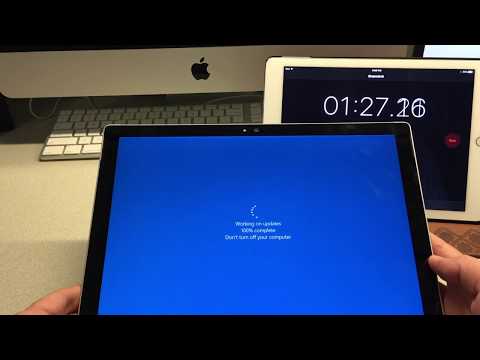Mes visi susipažinę su Sistemos konfigūravimo įrankis kuris ateina į gyvenimą, kai įvedate msconfig pradžioje ieškokite ir paspauskite "Enter"!

Paleiskite "Windows" įrankius naudodami MSConfig
Ką daugelis iš jūsų galbūt praleidote yra tai, kad naudodami šį įrankį galite naudoti kelias "Windows 7" arba "Windows 8" integruotas programas.
Spustelėkite ant Įrankiai skirtuke ir pamatysite "Windows" sukurtų įrankių sąrašą, kurį galite lengvai pasiekti ir lengvai paleisti spustelėję.
Čia galite pradėti čia:
- Atviras veiksmų centras
- Sužinokite apie "Windows" versijos informaciją
- Pakeiskite UAC nustatymus
- Ištaisykite kompiuterio problemas
- Atidarykite "Computer Management"
- Atidarykite sistemos informaciją
- Peržiūrėti ir stebėti gedimų šalinimo pranešimus
- Pašalinti programas
- Atidarykite sistemos ypatybes
- Atidaryti interneto parinktis
- Konfigūruoti tinklo nustatymus
- Monitoriaus našumas
- Stebėkite resursus
- Atidarykite užduočių tvarkyklę
- Atidaryti nuotolinę pagalbą
- Atidarykite komandų eilutę
- Atidarykite registro redaktorių
- Atidaryti sistemos atkūrimą
Taip pat galite pamatyti pasirinktos komandos kelią.